Windows/Mac/Online에서 MOV를 MPG로 변환하는 방법
맥 사용자라면 맥 컴퓨터에 다양한 MOV 비디오가 저장되어 있을 것입니다. 올림푸스, 니콘, 코닥 등 다양한 인기 카메라를 사용하여 MOV 비디오를 생성할 수 있습니다. 안타깝게도 다양한 미디어 플랫폼과 미디어 플랫폼에서 MOV 비디오를 재생하는 데 어려움을 겪을 수 있습니다.
따라서 MOV를 MPG로 변환하는 방법을 고려해 보겠습니다. Mac, Windows 또는 온라인에서 MOV를 MPG로 변환하는 방법을 알려드리겠습니다.
파트 1. MOV 파일이란 무엇이며 변환해야 하는 이유는 무엇입니까?
애플은 MOV 파일 형식을 도입했고, 많은 사람들이 애플의 QuickTime 프로그램과 함께 그것을 사용하는 경향이 있습니다. 이 파일 형식은 텍스트, 비디오, 오디오를 포함한 다양한 멀티미디어와 비디오 형식을 보유합니다.
MOV 비디오는 고품질 비디오, 오디오 및 효과를 제공하기 때문에 파일이 예상보다 중요할 수 있습니다. 애플이 MOV를 설계하기 때문에 애플이 아닌 많은 장치가 이 파일 형식을 지원하지 않습니다.
따라서 특정 장치나 멀티플레이어에서 MOV 파일을 열려면 다른 파일 형식으로 변환해야 합니다. MOV를 MPG로 변환하여 MOV 비디오를 모든 미디어 플레이어 및 장치와 호환되도록 할 수 있습니다.
파트 2. Windows/Mac에서 MOV를 MPG로 쉽게 변환할 수 있는 최적의 비디오 변환기
신뢰할 수 있는 MOV-MPG 변환기를 찾기 위해서는 많은 검색이 필요할 수 있습니다. HitPaw Video Converter 의 등장으로 모든 비디오를 1000개 이상의 파일 형식으로 변환할 수 있는 믿을 수 없는 기능이 제공되어 더욱 쉬워졌습니다.
게다가 힛포 비디오 컨버터는 다른 인기 비디오 컨버터와 달리 바쁜 사용자 인터페이스를 제공하지 않습니다. 대신 힛포는 믿을 수 없을 정도로 전문적인 기능을 제공함에도 불구하고 간단한 사용자 인터페이스와 저렴한 프리미엄 패키지를 제공합니다.
- 비디오 및 오디오 파일을 1000개 이상의 파일 형식으로 변환합니다.
- MOV에서 MPG로 5000개의 비디오를 동시에 변환할 수 있도록 도와줍니다.
- 무손실 품질로 MOV를 MPG로 변환합니다.
- 오디오 파일과 사진을 다양한 파일 형식으로 변환할 수 있습니다.
- 실시간 120배 빠른 변환 기능 제공합니다.
- 10000개 이상의 핫 사이트에서 비디오 및 오디오 파일 다운로드합니다.
HitPaw Video Converter를 통해 MOV를 MPG로 변환하는 방법은 무엇입니까?
스텝 1.소프트웨어를 다운로드하여 PC나 Mac에 설치하기만 하면 됩니다. 다음으로 소프트웨어를 시작하기 전에 시간을 낭비하지 않아야 합니다.
스텝 2.소프트웨어를 실행한 후 '변환'을 누른 후 '비디오 추가'를 선택해야 합니다. 다음으로 MPG로 변환할 MOV 파일을 선택합니다.

스텝 3.HitPaw Video Converter가 일괄 변환을 지원하므로 여러 MOV 파일을 가져올 수도 있습니다. MPG를 대상 파일 형식으로 선택하여 진행합니다.

스텝 4. '모두 변환' 아이콘을 클릭하여 MOV를 MPG로 변환합니다. MOV 파일을 MPG로 변환한 후 PC 또는 Mac에 동영상을 다운로드할 수 있습니다.

파트 3. FFmpeg 사용법 MOV를 MPG로 변환
FFmpeg는 MOV에서 MPG로 전환할 수 있는 훌륭하고 오픈 소스 유틸리티입니다. FFmpeg의 인터페이스는 신입에게는 까다로울 수 있지만 여전히 MOV를 MPG로 전환하는 데 자극을 줍니다.
아래 가이드에 따라 FFmpeg를 사용하여 MOV를 MPG로 변환하는 방법을 배우십시오.
스텝 1.FFmpeg의 공식 웹 페이지로 이동하여 PC에 유틸리티를 설치합니다. 다운로드 및 다운로드 소스 코드 아이콘을 누르면 적합한 FFmpeg 버전을 얻을 수 있습니다.
스텝 2.FFmpeg를 연 후 터미널을 실행합니다. 터미널에 fmpeg를 입력합니다.
스텝 3.이 단계에서는 파일 경로와 함께 MOV 파일 이름을 입력해야 합니다. /home/user/Desktop/XXX.mov와 같이 MOV 파일을 입력할 수 있습니다. 다음으로 MPG 출력의 이름을 대상 경로와 함께 입력해야 합니다.
스텝 4.Mac에서 Enter 키 또는 Command 키를 눌러 작동을 확인합니다. 전체 명령이 FFmpeg-i/home/user/데스크탑/XXX.mov/home/user/데스크탑/XXX mp4처럼 나타납니다.
스텝 5.'Enter' 아이콘을 눌러 인코딩 및 변환 프로세스를 시작합니다. 이 프로세스를 완료하면 대상 폴더에 있는 변환된 MPG 파일에 액세스할 수 있습니다.

파트 4. MOV를 MPG 온라인 무료로 전환하는 2가지 일반 솔루션
MOV를 MPG로 무료로 변환하는 온라인 도구를 선택할 수도 있습니다. MOV를 MPG로 변환하는 데 도움이 되는 두 가지 멋진 온라인 도구가 있습니다.
1. HitPaw 온라인 비디오 변환기
.mov를 mpg로 변환할 온라인 비디오 변환기를 찾고 있다면 HitPaw 온라인 비디오 변환기보다 더 나은 무료 MOV에서 MPG 변환기가 있을 수 없습니다. 동영상의 해상도를 조작하지 않고 MOV를 MPG로 전환할 수 있도록 도와주는 놀라운 온라인 도구입니다.
HitPaw 온라인 비디오 변환기 는 사용자 인터페이스가 간단하며 MOV를 MPG로 변환할 때 원치 않는 광고에 직면할 필요가 없습니다. HitPaw 온라인 비디오 변환기는 온라인 도구이지만 제공하는 서비스에 결함이 없습니다.
HitPaw 온라인 비디오 변환기를 사용하여 MOV를 MPG로 변경하는 방법?
스텝 1.웹브라우저 사용 후 힛포온라인영상변환기 공식 홈페이지로 이동합니다. 공식 홈페이지 방문 후 '파일 선택' 아이콘을 눌러 MPG로 변환하고 싶은 Move 파일을 업로드합니다.

스텝 2.MOV 비디오를 HitPaw 온라인 비디오 변환기의 메인 인터페이스에 업로드한 후 MPG를 목적지 형식으로 선택합니다.

스텝 3.변환 아이콘을 눌러 MOV에서 MPG로 전환을 시작합니다. 작업을 완료하기까지 몇 분 정도 걸립니다. 동영상이 원하는 형식으로 변환되면 '다운로드' 아이콘을 눌러 PC의 원하는 위치로 동영상을 내보냅니다.
2. 클라우드 변환
클라우드 변환은 온라인에서 MOV를 MPG로 변환하는 데 도움이 되는 또 다른 신뢰할 수 있는 MOV-MPG 파일 변환기입니다. 이 훌륭한 온라인 도구를 사용하면 하루에 25개의 비디오를 한 푼도 지불하지 않고 변환할 수 있습니다. 클라우드 변환을 사용하면 원드라이브, 드롭박스, 구글 드라이브 등과 같은 클라우드 서비스 또는 컴퓨터에서 포크를 가져올 수 있습니다.
최대 1GB가 포함된 파일만 업로드할 수 있지만 MOV를 MPG로 전환할 때 이 온라인 도구가 만족합니다.
클라우드 변환을 사용하여 MOV를 MPG로 변환하는 방법
스텝 1.cloudconvert.com 공식 웹사이트로 이동하여 '파일 선택'을 누릅니다. 이렇게 하면 MOV 동영상을 클라우드 변환의 메인 인터페이스로 가져올 수 있습니다.

스텝 2.MOV 파일이 업로드되므로 MPG를 목적지 형식으로 선택해야 합니다.

스텝 3.변환 아이콘을 클릭하여 MOV에서 MPG로 변환을 시작합니다. 변환하는 비디오의 다른 매개 변수를 조정할 수 있습니다. 다음으로 '다운로드' 아이콘을 클릭하여 원하는 위치에 비디오를 다운로드합니다.
마무리
MOV 비디오 재생을 지원하지 않는 미디어 재생에서 비디오를 재생하려는 경우 이 안내서를 읽고 MOV를 MPG로 전환할 수 있습니다. MOV를 MPG로 변환하는 데 도움이 되는 모든 도구는 관리 가능하며 MOV를 MPG로 변환하는 데 어려움이 없습니다. 이 가이드에서 공개한 모든 온라인 도구 및 기타 방법 중에서 HitPaw Video Converter 를 선택하는 것이 가장 신뢰할 수 있는 옵션입니다.








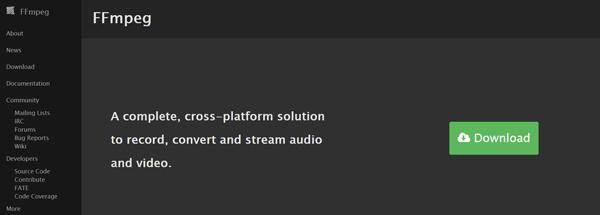
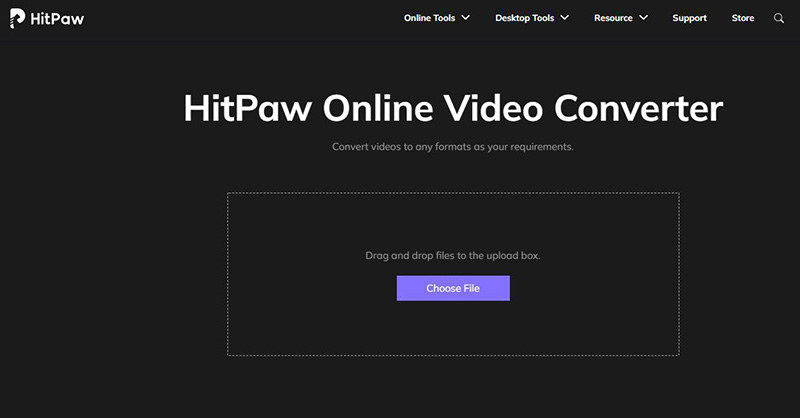

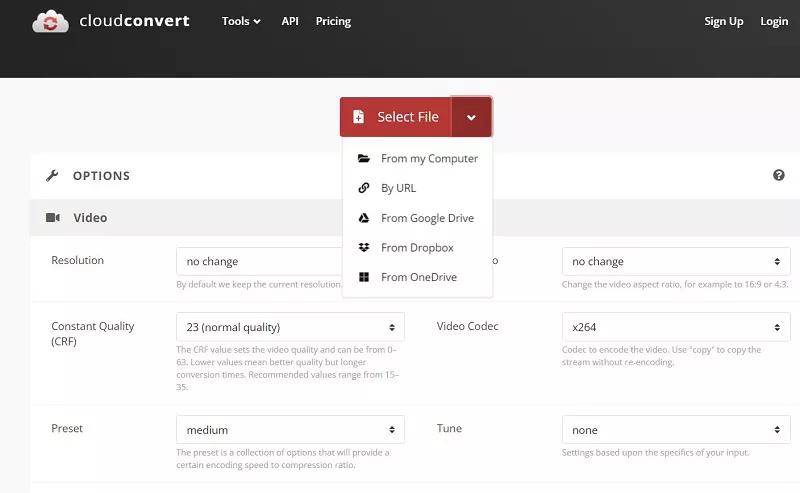
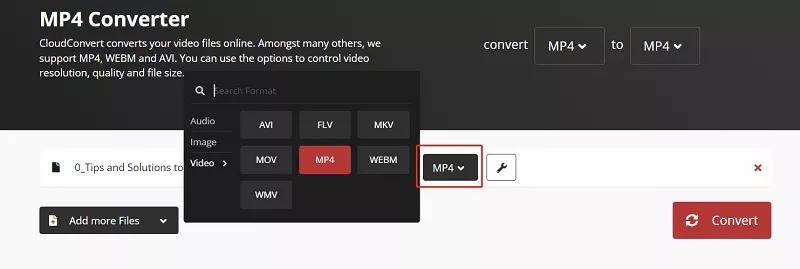

 HitPaw FotorPea
HitPaw FotorPea HitPaw VikPea
HitPaw VikPea



기사 공유하기:
제품 등급 선택:
김희준
편집장
새로운 것들과 최신 지식을 발견할 때마다 항상 감명받습니다. 인생은 무한하지만, 나는 한계를 모릅니다.
모든 기사 보기댓글 남기기
HitPaw 기사에 대한 리뷰 작성하기